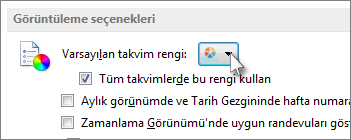Arka plan rengini değiştirmek, takvimi farklı hale getirmenin hızlı bir yoludur. Bu, özellikle birden çok takvimle çalışırken kullanışlıdır.
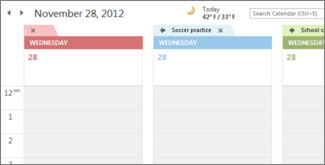
-
Takvim'e tıklayın.

-
Takviminizde herhangi bir yere sağ tıklayın, Renk'in üzerine gelin ve istediğiniz arka plan rengini seçin.
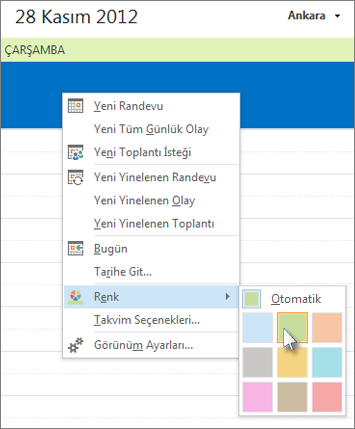
-
Görünümde birden çok takviminiz varsa, her birine sağ tıklayın ve farklı bir renk seçin.
Tüm takvimler için arka plan rengini değiştirme
Birden çok takviminiz varsa ve hepsinin aynı arka plan rengine sahip olmasını istiyorsanız, dosya sekmesinden rengi hızla ayarlayabilirsiniz.
-
Dosya > Seçenekler'e tıklayın.
-
Takvim'e tıklayın.
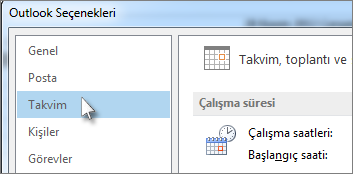
-
Görüntüleme seçenekleri'nin altında, Varsayılan takvim rengi'nin sağındaki oka tıklayın, istediğiniz rengi seçin ve ardından Tüm takvimlerde bu rengi kullan kutusunu işaretleyin.